Serengeti
Für
dieses Tutorial benötigst Du:
Paint Shop Pro 9
Es geht
sicherlich auch mit jeder anderen Version
Dieses Tutorial ist
alleine aus meinem Kopf entstanden 03.01.2023
Es darf nicht
kopiert oder zum Download angeboten werden.
Das Copyright liegt
alleine bei mir.
Eventuelle Ähnlichkeiten sind rein zufällig.
Das
Copyright der verwendeten Tuben liegt bei Mir.
Filter
/ Plugins
FM Tile Tools:
NVR Border Mania:
Ulead
Effects Particle:
Mein Material bekommst Du Hier oder Hier
Ok, fangen wir an:
1.
Datei / Neu / 800 x 600 px / transparent
Auswahl / Alles auswählen
Öffne das Bild: Hintergrund
Da ich den Hintergrund im Material vergessen hab werde ik ihn her rein geben.
Hoffe es is Ok.
schliesse das Bild wieder, wir benötigen es nicht mehr
zurück zu deiner Auswahl
Bearbeiten / Einfügen / Einfügen in eine Auswahl
Auswahl aufheben.
2.
Öffne die Tube: Bild 1
Bearbeiten
/ Kopieren
schliesse das Tube wieder, wir benötigen es nicht
mehr
zurück zu deinem Bild
Bearbeiten / Einfügen / Einfügen als neue Ebene
verschiebe sie nach rechts:
3.
Effekte /
FM Tile Tools / Blend Emboss:
zweimal anwenden
Ebenen / Duplizieren
Bild / Vertikal spiegeln
verschiebe es so wie ik hier:
Ebenen / Zusammenfassen / Nach unten zusammenfassen
4.
Öffne das Tube: Bild 2
Bearbeiten
/ Kopieren
schliesse das Tube wieder, wir benötigen es nicht
mehr
zurück zu deinem Bild
Bearbeiten / Einfügen / Einfügen als neue Ebene
verschiebe es wie ik hier:
zweimal anwenden
5.
Öffne das Tube: Bild 3
Bearbeiten
/ Kopieren
schliesse das Tube wieder, wir benötigen es nicht
mehr
zurück zu deinem Bild
Bearbeiten / Einfügen / Einfügen als neue Ebene
verschiebe es wie ik hier:

Effekte /
FM Tile Tools / Blend Emboss:
einmal
6.
Öffne das Tube: Baum
Bearbeiten
/ Kopieren
schliesse das Tube wieder, wir benötigen es nicht
mehr
zurück zu deinem Bild
Bearbeiten / Einfuegen / Einfuegen als neue Ebene
verschiebe es wie ik hier:
7.
Öffne das Tube: Bild 5
Bearbeiten
/ Kopieren
schliesse das Tube wieder, wir benötigen es nicht
mehr
zurück zu deinem Bild
Bearbeiten / Einfügen / Einfügen als neue Ebene
verschiebe es wie ik hier:
Ebenen / Duplizieren
Bild / Vertikal spiegeln
Ebenen / Zusammenfassen / Sichtbare zusammenfassen
Ebenen / Duplizieren
8.
Bild /
Größe ändern: 90%
(alle Ebenen aktiviert)
Bis auf die unter Ebene nicht da machst du dat Auge zu.
aktiviere die unterste Ebene
Anpassen / Bildunschaerfe / Gausscher Weichzeichner / Radius 8
Effekte / Plugins / Ulead Effects / Particle:
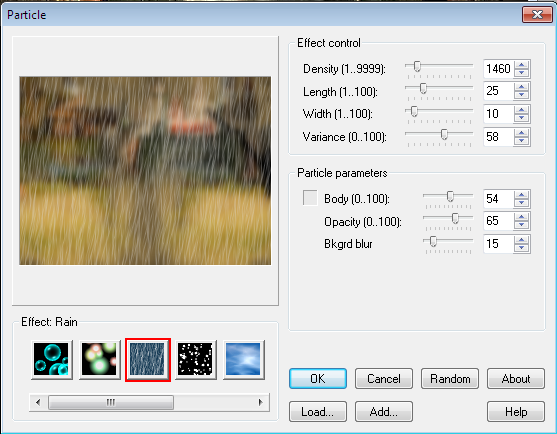
Aktiviere die oberste Ebene
Auswahl / Alles auswählen
Auswahl / Frei
Auswahl / Nicht frei
Effekte / Plugins / NVR Border Mania / Frame #2:
Auswahl aufheben
10.
Öffne
das Tube: Bild 4
Bearbeiten
/ Kopieren
schliesse das Tube wieder, wir benötigen es nicht
mehr
zurück zu deinem Bild
Bearbeiten / Einfügen / Einfügen als neue Ebene
verschiebe es wie ik hier:
11.
Öffne das Tube: Kugeln
Bearbeiten
/ Kopieren
schliesse das Tube wieder, wir benötigen es nicht
mehr
zurück zu deinem Bild
Bearbeiten / Einfügen / Einfügen als neue Ebene
verschiebe es in die untere rechte Ecke:
Ebenen / Duplizieren
Bild / Vertikal spiegeln
Bild / Horizontal spiegeln
12.
Öffne das Tube: Zeichen
Bearbeiten
/ Kopieren
schliesse das Tube wieder, wir benötigen es nicht
mehr
zurück zu deinem Bild
Bearbeiten / Einfügen / Einfügen als neue Ebene
verschiebe es in die obere rechte Ecke:
Ebenen / Duplizieren
Bild / Vertikal spiegeln
Bild / Horizontal spiegeln
13.
Bild / Rand hinzufügen 2
vergiss dein Wasserzeichen und Namen nicht.
Wenn du möchtest kannst dem Bild noch einen Namen geben
und mit einem Schlagschatten versehen.
Und
nun Kannst du dein Werk
Speichern als jpg.
Ik
hoffe, das Tutorial hat Dir etwas Spaß gemacht!
Bei Fragen
hier meine E-Mail
cewilja@live.de
03.01.2023
Design
by Cewilja
Hier
zeige ich euch die Bilder meiner lieben Bastler,
danke
ihr Lieben für eure super schönen Werke.











Keine Kommentare:
Kommentar veröffentlichen